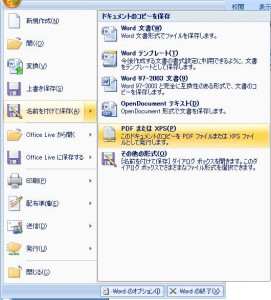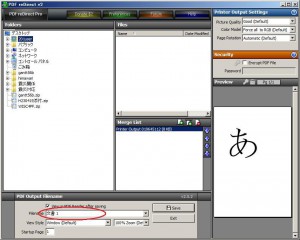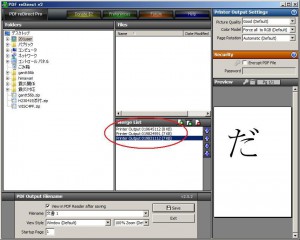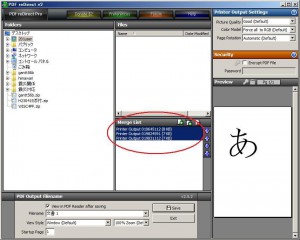会議資料、研修資料などを送ったり受け取ったりするとき、添付ファイルがたくさんあるとうんざりしませんか?
その上順序もよくわからなくて・・となると読む気も失せます。
もちろん、計算式を使う必要のあるexcelファイルはexcelである必要がありますが、資料としては印刷できれば用が足りる場合も多いのではないでしょうか。
PDFにするだけであれば、office2007以降のものには「名前をつけて保存」の中の「PDFまたはXPS」という項目から作成することができます。
ですが、この方法だと違う種類のファイル(WordとExcelなど)をひとつにまとめられないので、
今回は全部をPDFでまとめる方法を紹介します。
以下のソフトをインストールしてみましょう。
【PDF作成ソフト】
PDF reDirect (無料です)
http://www.altech-ads.com/product/10002507.htm
インストールすると、プリンタの一つとして「PDF redirect」が登録されます。
PDFを作成するときは、印刷するときにプリンタを「PDF reDirect」を指定するだけ。
やってみましょう。
下にあるのは、3つのWordファイルです。
この3つを見せたいとき、
3つのファイルを渡されると きいいい! っとなりますね。なります。
ファイルはひとつのほうがいいです。
Wordファイルの場合はコピーすりゃいいんですが、今回は試しということで。
これは印刷の手順を踏むだけなので、ワードでもエクセルでも画像でも、
HPでもなんでもできます。
1.「あ」を印刷します。
この場合の印刷とは「PDFファイルにする」という意味です。
プリンタ名のところを「PDF reDirect」にしてください。で、OKを押します。
そうするとこんな画面になりますね。
下の赤丸のところに適当なファイル名を付けて「save」を押すとPDFファイルができます。
今回はまだこのままにしておきます。(まだsaveはしません)
2.画面をワードに切り替えて、そのまま「さ」と「だ」をPDFで印刷します。
そうすると、こんな画面になると思います。
赤丸のところに3つファイルが並ぶと思います。
きりかえてみると右側にプレビューが表示されます。
上から順番に「あ」「さ」「だ」と並んでいるのを確認してください。
確認できたら、SHIFTを押しながらファイル名をクリックします。
3.PDFにします。
3つのファイルが選択された状態になったら、
下にあるfilenameに名前を入れてsaveを押します。
※日本語名のファイル名だとうまくいかないことがあります。
あとで変えられるので、適当な英語名にするとよいです。
これでできたものが、3つのファイルがひとつになったPDFファイルです。
Wordファイル+Excelファイルなどもできますので試してみましょう。